Illustrator表现质感效果
摘要:在练习的过程中注意:1、光照方向、强度要一致;2、明确的高光几阴影有助于光滑、反光较强的材质质感的表现;3、多结合日常的观察经验,力求将光影...
在练习的过程中注意:
1、光照方向、强度要一致;
2、明确的高光几阴影有助于光滑、反光较强的材质质感的表现;
3、多结合日常的观察经验,力求将光影准确的表现出来;
4、练习的过程也是熟悉工具的过程。
我们先利用Illustrator的渐变工具来画蛋黄:
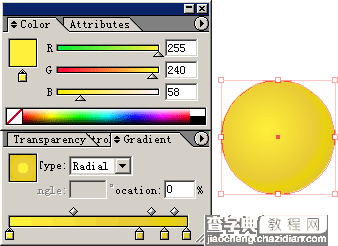
进一步刻画细部
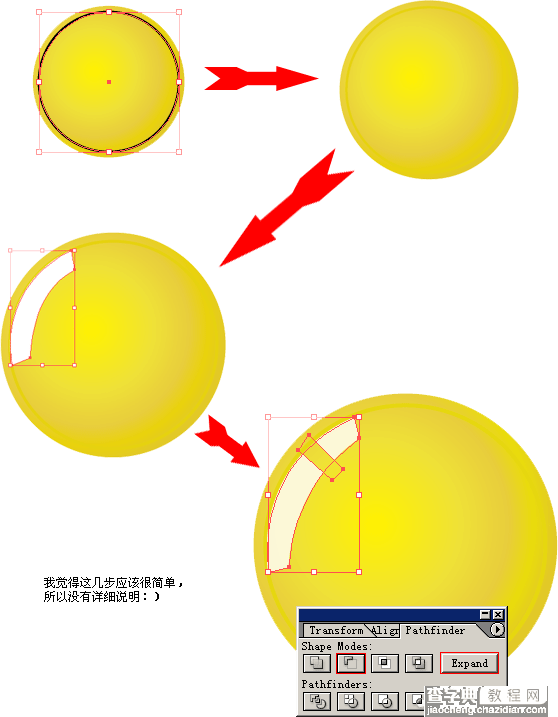
加上阴影
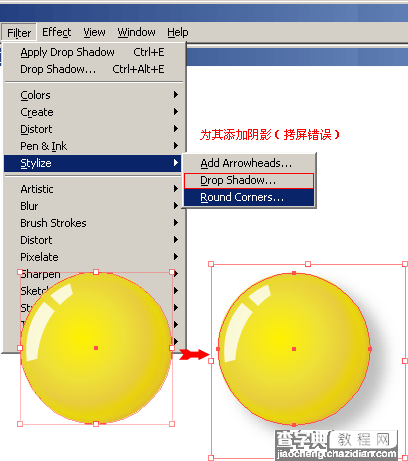
准备画盘子
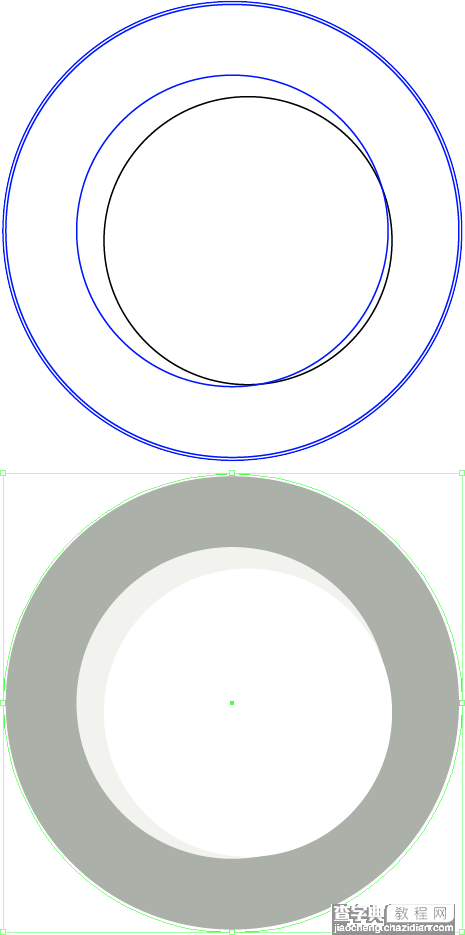
使用融合工具融合
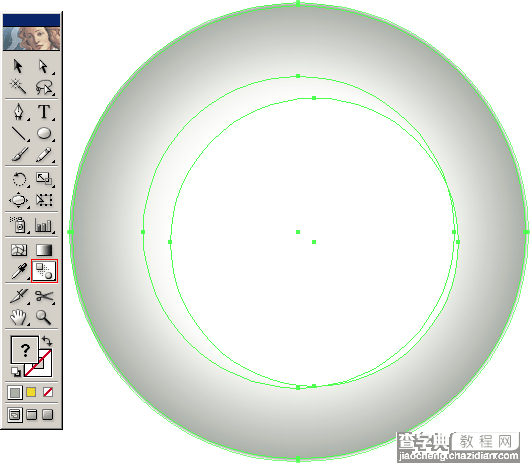
用椭圆工具画出不同的阶层线

复制适当的圆,编辑曲线,准备画盘子里的蛋青
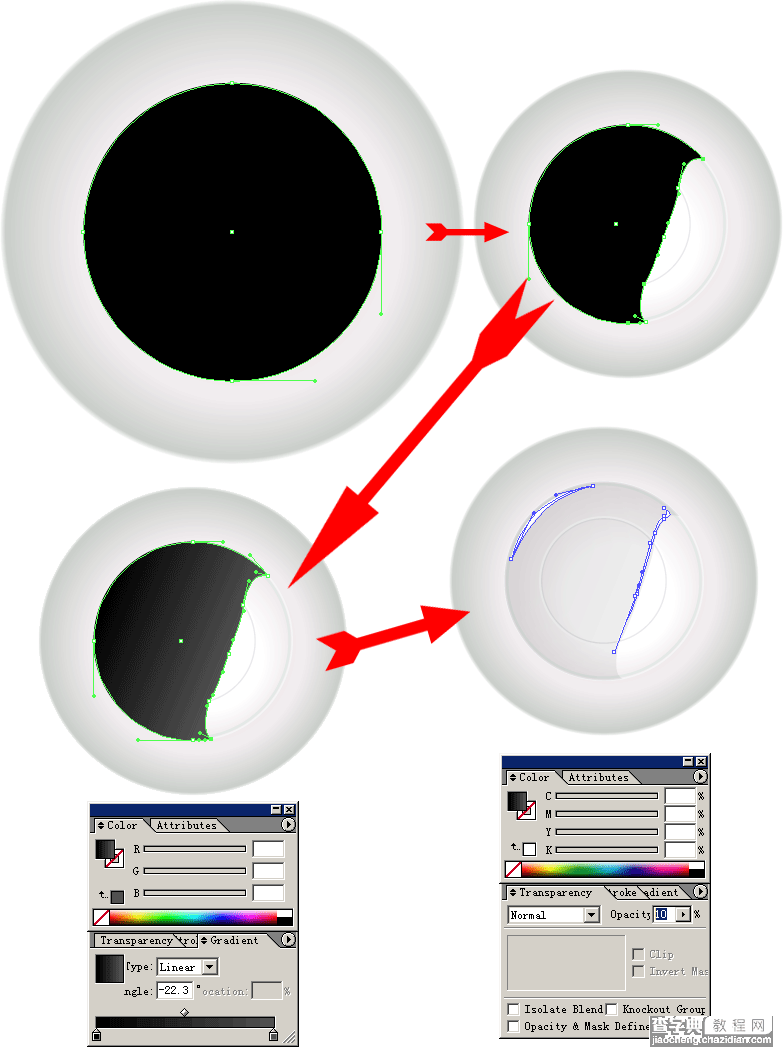
显示蛋黄,添加高光
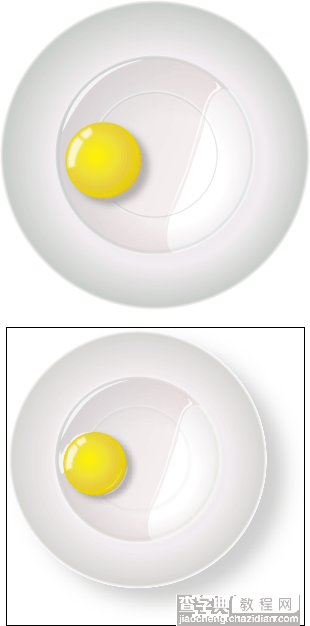
用渐变画鸡蛋及破碎的蛋壳

准备画勺子,注意将勺子拜在最终你想要摆放的位置,这样方便光影的绘制

进一步刻画,勺子完成

最后将刚才绘制的鸡蛋、壳、盘子、蛋黄、勺子摆放好,练习完成了:)
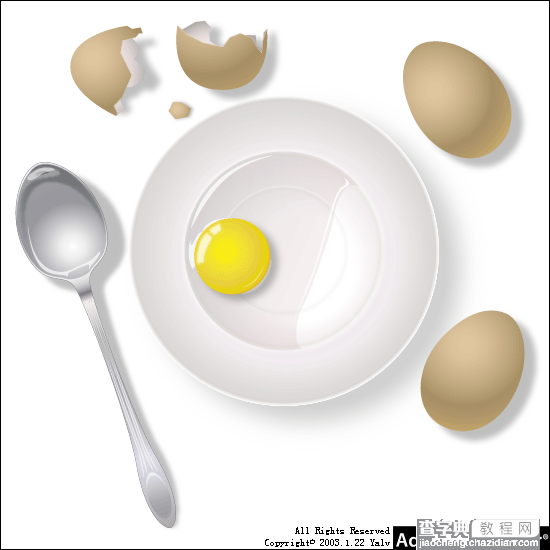
最后完成
【Illustrator表现质感效果】相关文章:
上一篇:
FireWorks使用色阶抠头发教程
